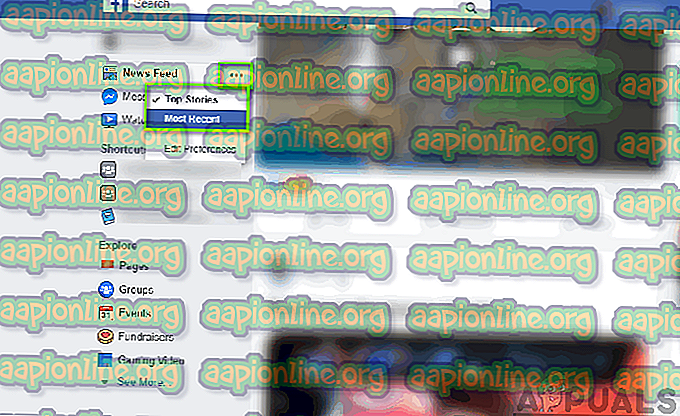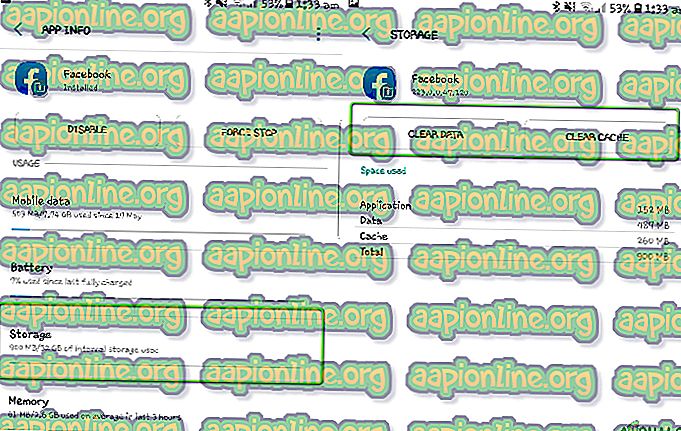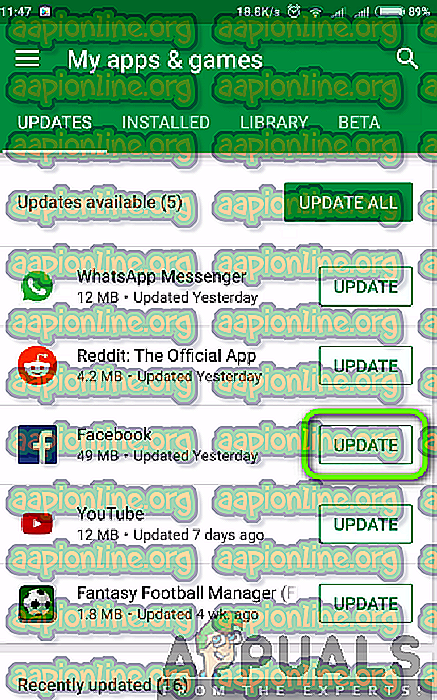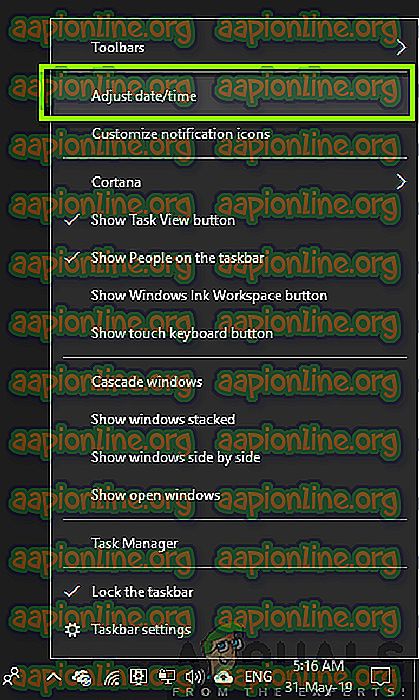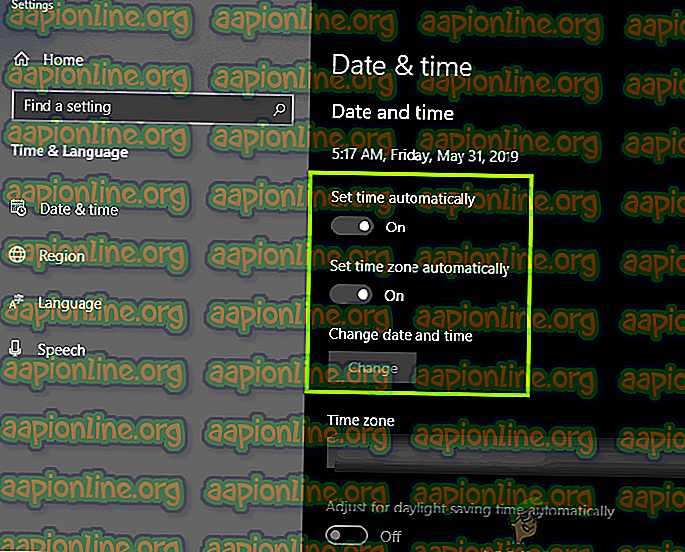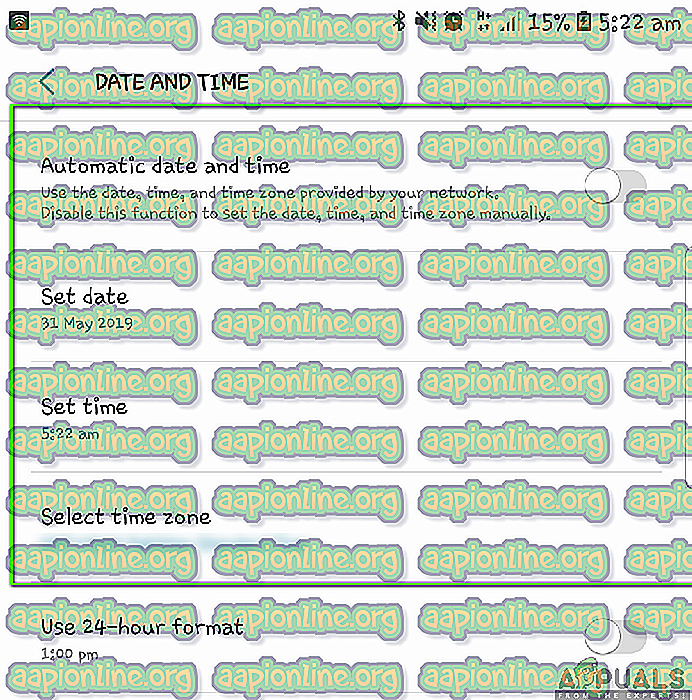Facebookニュースフィードが機能しない問題を修正する方法
Facebookには現在「ブーム」がないかもしれませんが、それでも世界で最も使用されているソーシャルメディアアプリケーションの1つです。 Facebookは現在InstagramとWhatsAppを所有しているため、ユーザーエクスペリエンスをさらにインタラクティブで楽しいものにするために、自由に使えるプラットフォームがたくさんあります。

巨大企業がアプリケーションとプラットフォームをより合理化するためにできる限りのことを行ったにもかかわらず、ユーザーがニュースフィードが機能していないと報告するいくつかの異なるケースに遭遇しました。 エラーには、次のようなさまざまなバリエーションがあります。
- ニュースフィードはまったく機能しません。
- ニュースフィードは、古いデータを無限ループで繰り返し読み込み続けます。
- ニュースフィードの「最新」機能は、1日前のデータを表示し続けます。
この記事では、モバイルプラットフォームおよびWebプラットフォームでこの問題が発生する理由に関する調査結果を報告します。 あなたの状況は上記の理由に対応しないかもしれませんが、それでも下記の解決策はあなたに適用されます。
最初の解決策から始めて、作業を進めてください。 有用性と複雑さのレベルに応じて、すべてのソリューションを注文しました。
Facebookニュースフィードが機能しない/更新される原因は何ですか?
調査で得たすべてのユーザーレポートをコンパイルした後、この問題が発生する理由に関する理由のリストを見つけました。 Facebookニュースフィードが動作/更新を拒否する理由に関するいくつかの原因は、以下に限定されません。
- 遅いインターネット接続: Facebookは時間の経過とともにデータ使用量を増やしています。 過去には、それが機能するために必要なデータは最小限でしたが、最近、安定した高速のインターネット接続が必要であることに気付きました。 接続が遅い場合、ニュースフィードが機能しない可能性があります。
- Facebookはダウンしています: Facebookには多くのダウンタイムがあります。 これは、モバイルプラットフォームとデスクトッププラットフォームの両方で言えます。 Facebookのバックエンドサービスは同じなので、何らかの理由でメンテナンス中またはダウンしている場合、両方のプラットフォームが影響を受けます。
- 間違った設定:気付いていないかもしれませんが、Facebookにはニュースフィードの設定を行うオプションがあります。 人気のある投稿でも、ユーザーやページが投稿した最新の投稿でもかまいません。 最新の投稿を探しているが、設定が人気がある場合は、期待した結果が得られません。
- 不正なアプリケーションデータ: Facebookのアプリケーションが不正なアプリケーションデータを取得したり、インストールファイルが破損したりする場合が数多くあります。 これが発生すると、アプリケーションが期待どおりに動作せず、問題が発生する可能性があります。
- 利用可能なアップデート: Facebookは常にアプリケーションを監視し、バグや技術的な問題が発生した場合は、できるだけ早くアップデートをリリースします。 更新の実行を控えている場合は、できるだけ早く更新することをお勧めします。
- 日時: Facebookは、時間をパラメーターとして使用して機能します。 間違った時刻が設定されている場合(PCまたはモバイルアプリケーション)、時間は地理的な場所でチェックアウトされないため、アプリケーションは混乱します。 ここで、時間を更新すると問題が修正されます。
- ハードウェアのボトルネック: Facebookは、メインアプリケーションを起動するのに十分なジュースがないスマートフォンでも、Liteバージョンで利用できます。 古いスマートフォンを使用している場合は、Liteアプリケーションを使用することをお勧めします。
ソリューションに進む前に、再度ログインする必要があるため、資格情報が手元にあることを確認してください。 さらに、2要素認証を使用している場合は、携帯電話も持っている必要があります。
解決策1:ニュースフィードの設定を確認する
Facebookにはニュースフィード設定があり、ニュースフィードページに表示する内容を決定できます。 これらの設定には、2つの主なオプション、つまりTop storiesとRecentがあります。 デフォルトでは、トップストーリーが選択されています。最新のストーリーを表示するには、設定を手動で変更する必要があります。
さらに、最初に表示するフィードと最後まで無視するフィードを決定できる他のオプションもあります。 Facebookは大量のカスタマイズを提供しますが、通常はユーザーに知られていません。 このソリューションでは、ニュースフィードの設定を変更する方法について説明します。
Webブラウザーの場合、以下の手順を実行します。
- Facebookのメインページに移動します。 次に、画面の左側にあるニュースフィードのタイトルを見つけます。 3つの点をクリックします。
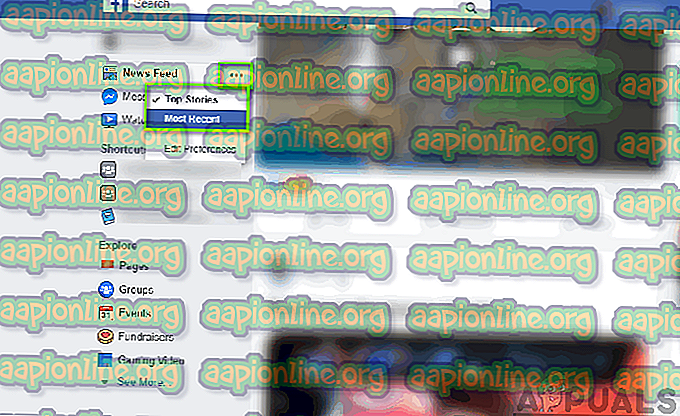
- ドロップダウンが表示されます。 ここでは、 Top StoriesまたはMost Recentなど、どのタイプのニュースフィードが必要かを選択できます。
さらに設定を編集する場合は、[設定を編集]ボタンをクリックします。 次のようなウィンドウが表示されます。 ここから、ニュースフィードをさらにカスタマイズし、表示するコンテンツの優先順位を設定できます。

完了したら、アプリケーション/ブラウザを再起動して、Facebookを再度起動します。 問題が解決しないか確認してください。
Androidデバイスの場合、画面の左端にあるスタック(メニュー)アイコンをクリックして、[ もっと見る ]をクリックできます。

これで、最新のフィードに[ 最新]を選択して、アプリケーションに表示できます。
解決策2:インターネット接続を確認する
ネットワークのインターネット接続が正常に機能していない場合、Webサイトを使用している場合でもモバイルアプリケーションを使用している場合でも、Facebookへの接続に問題が発生します。 これは、ユーザーがニュースフィードを更新または取得する際に問題が発生する主な原因の1つです。
インターネット接続が制限されておらず、組織/公共の場所からのデータを使用していないことを確認する必要があります。 これらのネットワークは通常、FacebookやInstagramなどのアプリケーションへのアクセスが制限されています。 以下にリストされている他のソリューションを試す前に、 モバイルデータに切り替えるか、ネットワークを変更する必要があります。
解決策3:Facebookのダウンタイムを確認する
Facebookは、技術的な問題やバグの修正などの理由でFacebookがダウンしたという多数のレポートを受け取りました。Facebookには多くのダウンタイムがあり、ソーシャルメディアコミュニティでこれが有名です。 これが事実である場合、それはバックエンドサーバに問題があることを意味します(あなたのエンドではない)。

DownDetectorに移動してステータスを確認することで、問題が発生しているのは自分だけではないことを確認できます。 大きなスパイクが表示される場合、他の人も問題を経験しており、何もできないことを意味します。 また、Redditなどの他のフォーラムをチェックして、他の人の問題を確認して、これがグローバルな問題か特定の地理的な問題かを関連付けることもできます。
解決策4:アプリケーションデータを消去する(Androidの場合)
Androidの他のすべてのアプリケーションと同様に、Facebookには、すべてのパスワード、設定、ユーザー名、キャッシュされたデータなどを含むデータがストレージにローカルに保存されています。 ストレージは通常、アプリケーションデータとキャッシュデータの2つの部分に分かれています。 まず、キャッシュデータをクリアしてみて、電話機を再起動した後、問題が解決したかどうかを確認します。 そうでない場合は、アプリケーションデータもクリアして、それが機能するかどうかを確認できます。 Androidプラットフォームではデータ破損が非常に一般的であるため、心配する必要はありません。
注:アプリケーションに再度ログインするには、資格情報を再入力する必要があります。
- 設定アプリケーションを開き、アプリをクリックします。
- リストからFacebookを見つけます。 [ ストレージ ]をクリックします 。
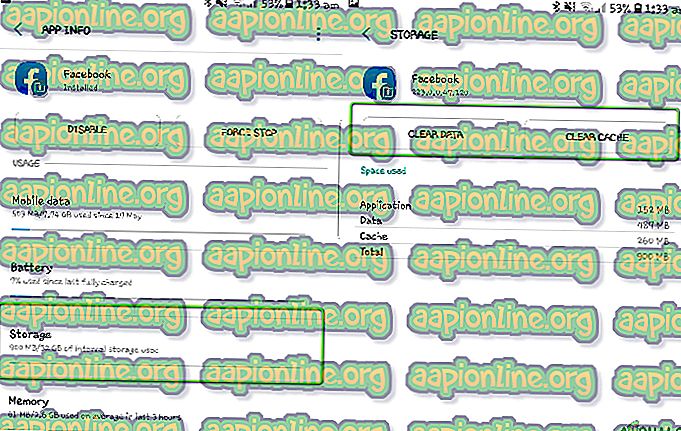
- これで、2つのオプション、つまりデータの クリアとキャッシュの クリアが与えられます。 両方のオプションをクリックします。
- 次に、Facebookアプリケーションを再度起動して、問題が解決したかどうかを確認します。
解決策5:最新バージョンのFacebookをインストールする
Facebookは頻繁に更新をリリースし、アプリケーションがAndroid OSを最新の状態に保つようにし、すべてのバグを修正します。 Facebookへの更新を避けている場合は、アプリケーションを更新することを最優先にすることをお勧めします。
Androidユーザーの場合:
Androidでは、PlayStoreに移動して、[更新]タブのリストでFacebookアプリケーションを更新する必要があります。
- AndroidデバイスでPlayストアを開きます。 画面を左側から右側にスライドすると、新しいタスクバーが表示されます。 [ マイアプリとゲーム]をクリックします 。
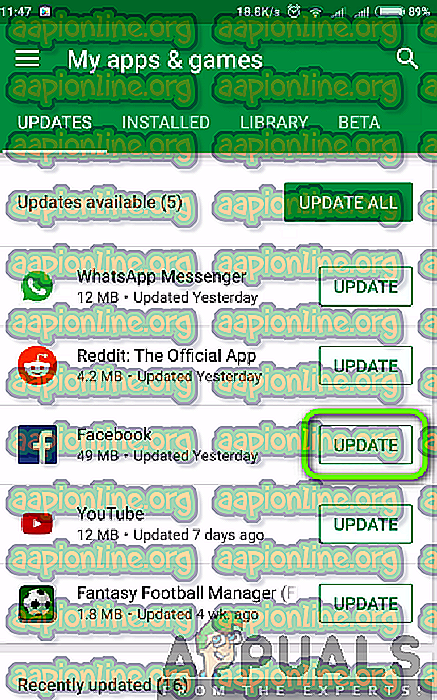
- [ 更新 ]のタブに移動します 。 Facebookを検索し、その前にある[ 更新 ]をクリックします
アプリケーションが正常に更新されたら、携帯電話を再起動してFacebookを起動します。 次に、問題が解決したかどうかを確認します。
iPhone / iPadユーザーの場合:
iOSデバイスの場合、AppStoreに移動し、Androidに似た更新タブを使用してアプリケーションを更新します。
- iDeviceでApp Storeアプリケーションを開きます。
- 次に、画面の右下にある[ 更新 ]ボタンを選択します。
- リストでFacebookを見つけます。 存在する場合、利用可能な更新があります。 更新をクリックします 。
更新プログラムをインストールした後、アプリケーションを再起動し、問題が解決したかどうかを確認してください。
解決策6:時刻と日付の設定を確認する
ほとんどすべてのモバイルアプリケーションは、携帯電話の現地時間を利用して適切に動作します。 地理的な場所に応じてタイムスタンプを取得します。現地時間と地理的時間が一致しない場合、フィードを適切に読み込むことができません。 場合によっては、投稿することもできません。
このソリューションでは、モバイルアプリケーションとPCの両方の時間設定を確認します。
PCで正しい時刻を確認する
これらの手順では、PCの日付と時刻の設定に移動し、正しい時刻が設定されていることを確認します。
- 画面の右下にある時刻を右クリックして、 日付/時刻の調整をクリックします。
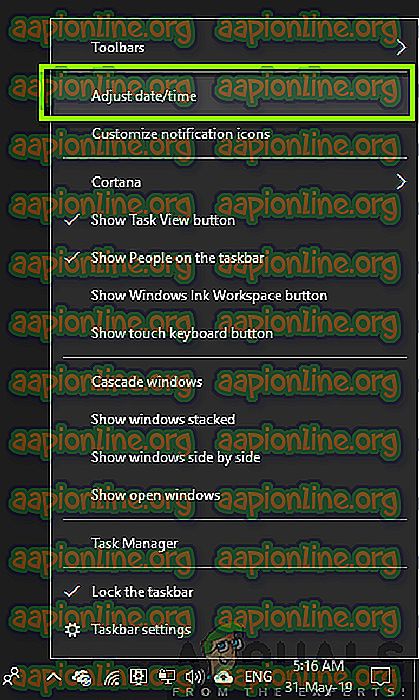
- [ 時間を自動的に設定する ]および[ 時間帯を自動的に 設定する]オプションがチェックされていない場合は、それらを有効にして、コンピューターに時間帯を決定させます。
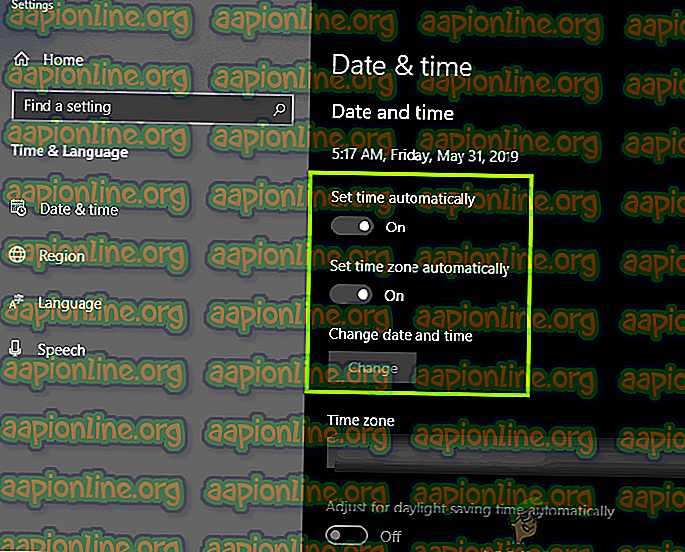
両方のオプションがチェックされていて、まだ時間が間違っている場合は、[ 変更 ]をクリックして、場所に応じて正しい時間を手動で設定できます。
Androidで正しい時刻を確認する
Androidデバイスでは、通常、SIMカードを使用して時間が自動的に設定されます。 それでも問題が解決しない場合は、手順に従って手動で設定してください。
- 設定アプリケーションを開き、 日付と時刻を検索します。
- 新しいメニューが開いたら、 自動日付と時刻がチェックされていて、時刻が正しくない場合は、自動日付と時刻を無効にできます。 その後、新しいオプションがポップアップ表示され、タイムゾーンに従って正しい時刻と日付を簡単に設定できます。
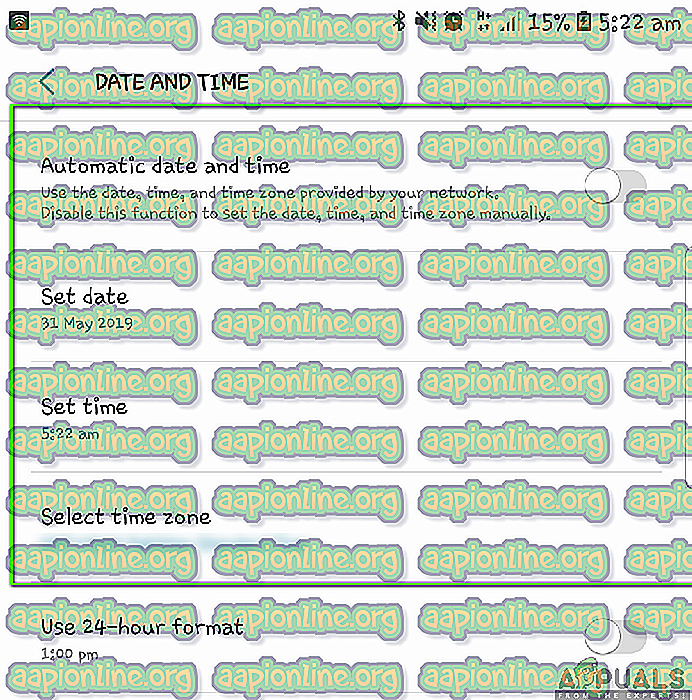
自動日時が有効になっていない場合は、有効にしてみて、問題が解決したかどうかを確認してください。 確認する前にスマートフォンを再起動することを忘れないでください。
解決策7:時代遅れのスマートフォンに代替手段を使用する
Facebookを使用している古いスマートフォンを使用している場合、ニュースフィードの読み込みが非常に遅くなり、アプリケーション全体が遅くなる可能性があります。 メインのFacebookアプリケーションには適切な処理と集中的なストレージ要件が必要であるため、これは問題であることが知られています。

ここでは、Facebook Liteの代替を使用できます。 このバージョンのFacebookは、使用するデータがはるかに少なく、非常に高速にロードされます。 PlayStoreからアプリケーションをダウンロードして、資格情報を入力した後、ニュースフィードの問題が問題なく解決されているかどうかを確認してください。
解決策8:ブラウザーでズームを100%に変更する
私たちが遭遇した別の奇妙な問題は、PCのブラウザーの画面のズームがニュースフィードの読み込みに影響することです。 これはおそらくFacebookのエンジニアによって解決されたバグのように思えますが、これが事実であるという最近の報告を受けました。

この問題を解決するには、Facebookページに移動してからCtrlを押し 、マウスを下に動かして画面の割合を減らします。 ブラウザの画面が100%になったら、Facebookを更新し、問題なくフィードを適切にロードできるかどうかを確認します。
追加の修正:
上記のすべての方法が機能しない場合は、次の救済策を試して、それらがあなたのためにトリックを行うかどうかを確認することができます。
- Androidブラウザーで Facebookを起動するか、 mに移動してください。 facebook.com
- 別のモバイルデバイスまたはコンピューターで Facebookを起動し、問題が引き続き発生するかどうかを確認します。
- AndroidシミュレーターBlueStacksを使用して、 古いバージョンのFacebookをインストールします。 多くの場合、Facebookの最新バージョンが問題を引き起こしている場合、これは機能します。
- モバイルデバイスに十分なストレージとRAMがあることを確認してください。